3 startbildschirm – Alcatel Idol 3 6039 K Benutzerhandbuch
Seite 12
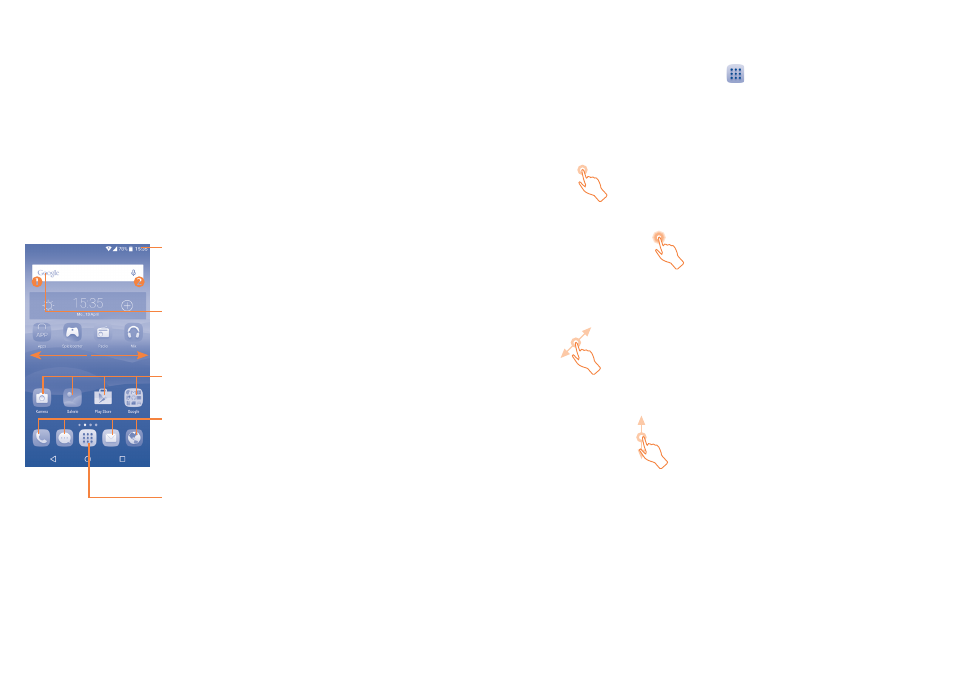
21
22
1.2.3
Telefon ausschalten
Halten Sie auf dem Startbildschirm die Taste Ein/Aus/Beenden gedrückt,
bis die Telefonoptionen angezeigt werden, und wählen Sie Ausschalten
aus.
1.3
Startbildschirm
Für den schnellen Zugriff können Sie alle bevorzugten oder am häufigsten
verwendeten Anwendungen, Verknüpfungen, Ordner und Widgets als
Symbol auf dem Startbildschirm platzieren. Berühren Sie die Taste
Startbildschirm, um zum Startbildschirm zurückzukehren.
Berühren: Anwendungsliste öffnen
Statusleiste
•
Status-/Benachrichtigungsanzeige
•
Nach unten ziehen:
Benachrichtigungsfeld öffnen
Symbol berühren: Anwendung,
Ordner usw. öffnen
Anwendungen auf der Favoritenleiste
•
Berühren: Anwendung starten
•
Berühren und halten: Anwendungen
verschieben oder ändern
Suchleiste
•
Berühren Sie
, um den Bildschirm für
die Textsuche zu öffnen.
•
Berühren Sie
, um den Bildschirm für
die Sprachsuche zu öffnen.
Der Startbildschirm besitzt mehrere Erweiterungsbildschirme, sodass
Ihnen mehr Platz für Anwendungen und Verknüpfungen zur Verfügung
steht. Schieben Sie den Startbildschirm nach links oder rechts, um die
Erweiterungsbildschirme aufzurufen.
Umkehrbares Display
Das Telefon unterstützt eine Umkehrfunktion. Berühren Sie zum Aktivieren
der Funktion auf dem Startbildschirm
, um das Hauptmenü zu öffnen,
berühren Sie Einstellungen\Display\Umkehrbar und aktivieren Sie das
Kontrollkästchen.
1.3.1
Touchscreen verwenden
Berühren
Berühren Sie eine Anwendung mit dem Finger, um sie zu öffnen.
Berühren und halten
Berühren und halten Sie ein Element, um die zugehörigen Optionen
aufzurufen. Berühren und halten Sie beispielsweise einen Kontakt in
Kontakte, um die Liste mit den Optionen anzuzeigen.
Ziehen
Ziehen Sie Elemente mit dem Finger an eine andere Position auf dem
Bildschirm.
Schieben/Wischen
Sie können beliebig in den Anwendungen, Bildern, Webseiten usw. blättern,
indem Sie den Finger auf dem Bildschirm nach oben oder unten schieben.
Sie können den Bildschirm auch horizontal schieben.
Das Gerät unterstützt in den Anwendungen Mitteilungen, Browser,
E-Mail, Kamera und Galerie zudem das Zoomen mit nur einem Finger.
Berühren Sie den Bildschirm zweimal und wischen Sie dann mit einem
Finger darüber, um die Ansicht zu vergrößern oder zu verkleinern.